Come risparmiare tempo utilizzando le scorciatoie da tastiera (shortcut). Una raccolta delle combinazioni tasti per le principali applicazioni del tuo computer.

“Tutti sanno che non ci sono scorciatoie per arrivare in cima. Tutti sanno che bisogna scalare la montagna un passo alla volta. Ma… tutti sanno che esistono gli elicotteri?!”
Anonimo
Ormai sono passati 40 anni dall’invenzione del mouse: una periferica rivoluzionaria per interagire con il tuo fidato computer, eppure… se sei stanco di passare ore davanti a quella presentazione di PowerPoint o a quelle tabelle di Excel, forse te la devi prendere proprio con il “topolino”.
Se vuoi imparare ad utilizzare più EfficaceMente il tempo che passi davanti al computer, è arrivato il momento di abbandonare il mouse e diventare un maestro con un’altra periferica: la tastiera.
Ammettilo, non ti è mai capitato di invidiare un tuo amico o collega che sembrava muoversi come un ninja su quella maledetta tastiera?! Utilizzare tasti di scelta rapida e scorciatoie da tastiera è uno dei sistemi più efficaci per ridurre drasticamente il tempo di lavoro davanti al computer.
Di seguito ho raccolto per te i migliori articoli della rete, con le combinazioni tasti e gli shortcut per le principali applicazioni del tuo computer.
Combinazione tasti per Windows
Windows 7 è ormai alle porte, ma milioni di utenti continuano ad utilizzare l’infaticabile Windows XP o il mai compreso Windows Vista. Ecco allora due articoli con le scorciatoie da tastiera per il sistema operativo più diffuso al mondo.
- Scorciatoie for dummies: potremmo intitolare così questo ottimo articolo di pc-facile con le principali combinazioni tasti di Windows.
- Il blog E=MC2 propone nel suo articolo “Tasti scelta rapida Windows Vista” le combinazioni tasti specifiche per Windows Vista, che offrono funzioni supplementari ai tasti di scelta rapida standard di Windows.
Combinazione tasti per Office
Alzi la mano chi non ha mai utilizzato un’applicazione di Microsoft Office! Ecco le combinazioni per le 3 applicazioni ammiraglie di Office:
- Excel. La lista completa di “Tasti di scelta rapida e tasti funzione di Excel” direttamente dal sito di supporto Microsoft.
- Word. Un interessante articolo di Geekissimo.com con “Le scorciatoie da tastiera per microsoft word per risparmiare tantissimo tempo”.
- PowerPoint. Tutte, ma proprio tutte, le combinazioni tasti per realizzare le tue presentazioni: “Scelte rapide da tastiera per Microsoft PowerPoint”.
Combinazione tasti per Internet
- Firefox. Secondo le statistiche del blog, i lettori di EfficaceMente.com amano Firefox. Nell’articolo del blog Nicopì (con l’accento sulla i) “Shortcut per Firefox” , trovi gli shortcut più utili per navigare con la “volpe di fuoco”.
- Internet Explorer e non solo. Nel bel blog Re Riccardo trovi un’utilissima tabella con le “Scorciatoie mouse + tastiera per Firefox, Internet Explorer e Opera”.
- Safari. Vuoi la lista completa dei tasti di scelta rapida di Safari: copia ed incolla la stringa sottostante nella barra degli indirizzi del browser Apple:
file:///Applications/Safari.app/Contents/Resources/Italian.lproj/Shortcuts.html
- Google Chrome. Italian Bloggers ha raccolto nell’articolo “Google Chrome, le scorciatoie da tastiera” le principali combinazioni tasti per il browser targato Mountain View.
- Gmail. Trovo il sistema di posta elettronica di Google uno dei migliori strumenti per la mia produttività. Ecco come utilizzarlo al meglio grazie alla lista ufficiale delle “Scorciatoie da tastiera Gmail”.
- Remember The Milk. RTM è la più apprezzata applicazione web per gestire le to do list. Una delle migliori caratteristiche di Remember The Milk è la possibilità di utilizzare comodi comandi di tastiera per inserire, modificare e gestire le tue “cose da fare”. Ecco la lista di “Combinazione tasti Remember The Milk” presente sul sito ufficiale.
Non hai trovato la tua applicazione preferita nella lista? prova con ShortcutGuide: il più completo database con le scorciatoie da tastiera di centinaia di applicazioni.
One more thing…
A volte i tasti di scelta rapida predefiniti non bastano, e continuiamo a perdere tempo con operazioni routinarie che vorremmo poter svolgere con una semplice combinazione di tasti. Se il tuo lavoro al computer prevede molte di queste attività di routine, ti suggerisco di imparare ad utilizzare questi due semplici programmini:
- AutoHotkey. Questo programmino per Windows ti permette di automatizzare qualsiasi operazione sul tuo computer (backup, ridenominazione di file e cartelle, tasti personalizzati per videogames, etc.) ed avviarla con una semplice scorciatoia da tastiera. Trovi maggiori informazioni in questa pagina.
- Texter. Utilizzi spesso le stesse frasi in file di testo, e-mail o presentazioni? Quanto tempo potresti risparmiare se potessi inserire queste frasi standard digitando solo 2 o 3 caratteri. Texter (tranquillo non è un virus!), creato da quei geniacci di Lifehacker.com, ti permette proprio di inserire frasi standard digitando delle semplici abbreviazioni (snippets). In questo articolo trovate la descrizione in inglese ed un video dimostrativo.
A questo punto non ti rimane che:
- Premere Alt + d dal tuo browser.
- Utilizzare la combinazione Ctrl + c.
- Aprire il tuo programma di posta elettronica (con una combinazione tasti mi raccomando!)
- Copiare l’indirizzo dell’articolo con Ctrl + v.
e… passare parola ;-). Grazie.
Foto di alcomm
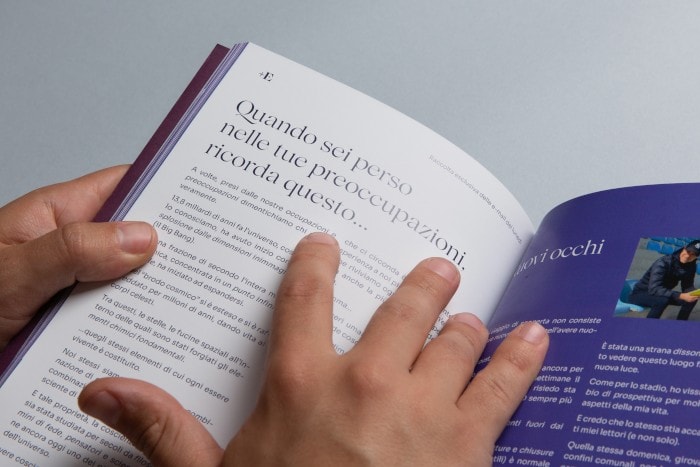 Scopri le funzionalità premium di EfficaceMente e ricevi subito l’esclusiva raccolta cartacea +E.
Scopri le funzionalità premium di EfficaceMente e ricevi subito l’esclusiva raccolta cartacea +E.
ihiihihi troppo bello il One more thing.. W Steve e w Mamma Apple!
Beh si lo ammetto… sono un fan dei prodotti Apple. ;-)
Grazie per il commento Matteo: spero tu abbia trovato qualche consiglio utile.
Andrea
Credo di essere uno di quei ninja :D Combinazione preferita? Alt+Tab ;)
Beh allora avrai sicuramente qualche trucchetto da insegnarmi Dodo!
Alt+Tab è una manna quando sei in ufficio! ;-)
Purtroppo, per quanto riguarda le versioni italiane di Office, le combinazioni tasti funzionano parzialmente. Il problema è che i buon temponi di Microsoft Italia si sono limitati a tradurre pedissequamente dal sito inglese senza contare che il layout della nostra tastiera è assai diverso e ha alcuni tasti in meno o in più rispetto a quello internazionale. Risultato: i vari CTRL + ~ / CTRL + ; ecc… non funzionano perché si riferiscono a tasti differenti o non presenti.